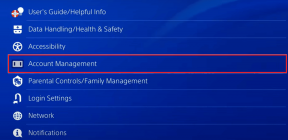วิธีหยุดการซิงค์ Google Contacts กับ iPhone
เบ็ดเตล็ด / / November 29, 2021
Google Contacts ดีมาก ทางเลือกแทน iCloud Contacts ถึง ซิงค์รายชื่อระหว่าง iPhones หรือ iPhone และ Android อย่างไรก็ตาม คุณอาจสับสนได้หากคุณใช้ทั้งคู่บน iPhone คุณสามารถลบ Google Contacts ออกจาก iPhone ของคุณได้หากต้องการซิงค์กับบัญชี iCloud ของคุณเท่านั้น

มีหลายวิธีในการลบ Google Contacts ออกจาก iPhone ในการเริ่มต้น คุณจะต้องปิดการซิงค์สำหรับ Google Contacts ในการตั้งค่า ซึ่งจะหยุดการซิงค์รายชื่อติดต่อจาก Google Contacts กับ iPhone และหากคุณเลือก Google Contacts เป็นตำแหน่งเริ่มต้นในการบันทึกรายชื่อติดต่อ ระบบจะเปลี่ยนเป็น iCloud
หากคุณต้องการหลีกเลี่ยงการซิงค์รายชื่อติดต่อใหม่กับ Google Contacts คุณจะต้องเปลี่ยนบัญชีเริ่มต้นของ iPhone นอกจากนี้ หากคุณต้องการดูเฉพาะผู้ติดต่อ iPhone และซ่อน Google Contacts คุณสามารถทำได้โดยไม่ต้องลบ Google Contacts ออกจาก iPhone โพสต์นี้ครอบคลุมทุกสิ่ง
มาดูวิธีหยุดการซิงค์ Google Contacts กับ iPhone กัน
บันทึก: วิธีการต่อไปนี้จะใช้ได้บน Apple iPad เช่นกัน
วิธีปิด Google Contacts Sync บน iPhone
วิธีนี้จะลบ Google Contacts ทั้งหมดออกจาก iPhone ของคุณ โดยทำตามขั้นตอนเหล่านี้:
ขั้นตอนที่ 1: เปิดการตั้งค่าบน iPhone ของคุณ
ขั้นตอนที่ 2: ไปที่ผู้ติดต่อ แตะที่บัญชี

ขั้นตอนที่ 3: แตะที่ Gmail

ขั้นตอนที่ 4: ปิดสวิตช์ข้างรายชื่อติดต่อสำหรับบัญชี Google ของคุณ iOS จะเตือนคุณโดยระบุว่า Google Contacts ของคุณจะถูกลบออกจากโทรศัพท์ของคุณ ยืนยันเมื่อถูกถาม

เมื่อคุณปิดการซิงค์สำหรับ Google Contacts ใน iPhoneGoogle Contacts จะถูกลบออกจาก iPhone ของคุณเท่านั้น กล่าวคือจะหายไปจากแอป Contacts และคุณจะไม่สามารถเข้าถึงได้จาก iPhone ของคุณ
อย่างไรก็ตาม นั่นไม่ได้หมายความว่าผู้ติดต่อจะถูกลบออกจากอุปกรณ์ทั้งหมด คุณยังคงสามารถเข้าถึงได้จาก contact.google.com บนเว็บหรืออุปกรณ์อื่นๆ ที่เพิ่มบัญชี Google ของคุณ การปิดใช้งาน Google Contacts บน iPhone จะไม่ส่งผลกระทบต่อข้อมูลอื่นๆ จากบัญชี Google ของคุณ เช่น บันทึกย่อ ปฏิทิน ฯลฯ เว้นแต่และจนกว่าจะมีการเปิดใช้การสลับที่อยู่ข้างๆ
เคล็ดลับ: เช็คเอาท์ 13 เคล็ดลับและลูกเล่นที่น่าทึ่งในการใช้ Google Contacts.
เกี่ยวกับ Guiding Tech
วิธีลบหรือซ่อนเลือก Google Contacts จาก iPhone
ในกรณีที่คุณต้องการลบ Google Contacts บางรายการออกจาก iPhone คุณจะต้องลบออก การลบบน iPhone จะเป็นการลบออกจากอุปกรณ์ทั้งหมดเช่นกัน ดังนั้นควรระมัดระวังก่อนที่จะใช้วิธีนี้
เคล็ดลับ: หา วิธีคืนค่า Google Contacts ที่ถูกลบโดยไม่ตั้งใจ.
คุณสามารถใช้วิธีนี้ได้หากต้องการให้ Google Contacts อยู่ใน iPhone แต่อยู่ในโหมดซ่อนตัว กล่าวคือ คุณควรสามารถดูได้เฉพาะเมื่อต้องการเท่านั้น กล่าวคือ ซ่อน Google Contacts บน iPhone โดยไม่ต้องลบหรือปิดการซิงค์
วิธีซ่อนหรือลบรายชื่อ Google Contacts บางรายการออกจาก iPhone
ขั้นตอนที่ 1: เปิดแอพ Apple Contacts บน iPhone ของคุณ
ขั้นตอนที่ 2: แตะที่ตัวเลือกกลุ่มที่ด้านบน

ขั้นตอนที่ 3: คุณจะเห็นกลุ่มผู้ติดต่อต่างๆ ที่นี่ โดยทั่วไป รายชื่อติดต่อจากบริการต่างๆ จะถูกจัดประเภทเป็นกลุ่มต่างๆ รวมถึงกลุ่มจาก Gmail
ดังนั้น ในกรณีที่คุณต้องการซ่อน Google Contacts จากแอป Contacts ให้ยกเลิกการทำเครื่องหมายที่ช่องถัดจาก Gmail ทั้งหมด

หากคุณต้องการลบ Google Contacts บางรายการ ให้ยกเลิกการเลือกช่องถัดจากกลุ่มอื่นๆ ทั้งหมดยกเว้น Gmail เพื่อให้มองเห็นเฉพาะ Google Contacts เท่านั้น เมื่อสิ่งนี้เกิดขึ้น ให้ไปที่หน้าจอหลักของแอพ Contacts และลบผู้ติดต่อตามปกติ นั่นคือเปิดผู้ติดต่อที่คุณต้องการลบ แตะที่แก้ไข เลื่อนลงและกด ลบผู้ติดต่อ ทำซ้ำขั้นตอนสำหรับผู้ติดต่อรายอื่น
บันทึก: การลบหรือหยุดการซิงค์สำหรับ Google Contacts จะไม่ส่งผลกระทบ รายชื่อติดต่อ iCloud.
เกี่ยวกับ Guiding Tech
วิธีหยุดการซิงค์ผู้ติดต่อจาก iPhone กับ Google Contacts
หากต้องการบันทึกรายชื่อติดต่อใหม่ในบริการอื่นที่ไม่ใช่ Google Contacts คุณจะต้องเปลี่ยนบัญชีเริ่มต้นในการตั้งค่า
ให้ทำตามขั้นตอนเหล่านี้:
ขั้นตอนที่ 1: เปิดการตั้งค่าบน iPhone ของคุณ ไปที่ผู้ติดต่อ
ขั้นตอนที่ 2: แตะที่บัญชีเริ่มต้น ทำเครื่องหมายที่ช่องถัดจาก iCloud หรือบริการอื่นนอกเหนือจาก Gmail

หากคุณเปลี่ยนเฉพาะบัญชีเริ่มต้นโดยไม่ปิดการซิงค์ Google Contacts ดังที่แสดงด้านบน ผู้ติดต่อที่มีอยู่จาก Google Contacts จะยังคงแสดงบน iPhone ของคุณ
เกี่ยวกับ Guiding Tech
สำรองข้อมูลผู้ติดต่อ
เราหวังว่าคุณจะสามารถลบ Google Contacts ออกจาก iPhone ของคุณได้ การลบ Google Contacts จะเน้นไปที่ iCloud Contacts ทั้งหมด หากไม่มีบริการอื่นเพิ่มเข้ามา ที่คุณควรเข้า แก้ไขปัญหาที่เกี่ยวข้องกับ iCloud Contacts ด้วย. เพื่อความปลอดภัย เราขอแนะนำให้คุณเป็นประจำ สำรองข้อมูลผู้ติดต่อไปยัง Google Drive.